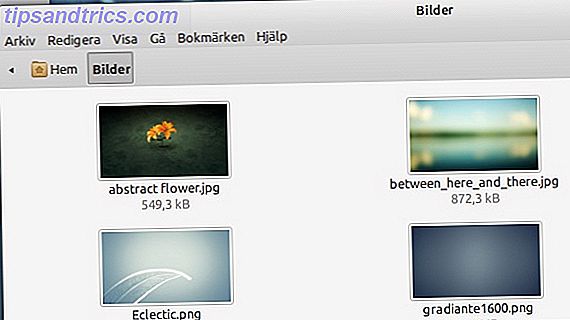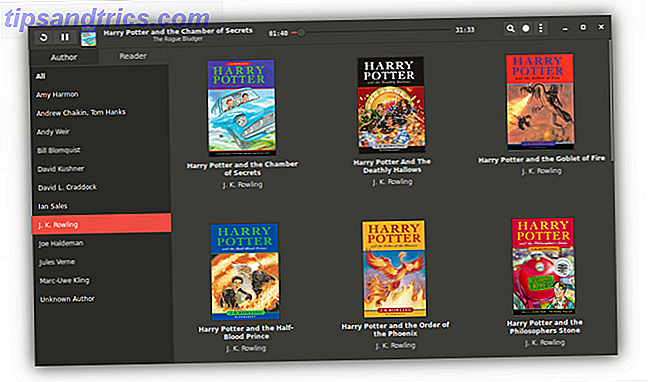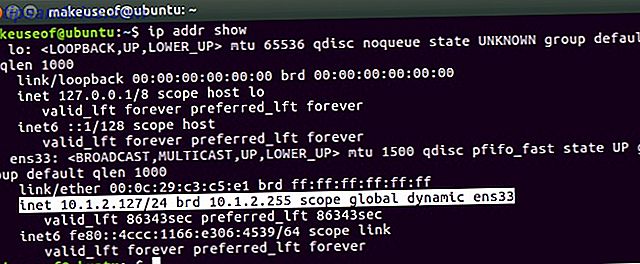La condivisione dei dati wireless è una di quelle cose che ci piacciono già, ma non necessariamente nel modo in cui vorremmo averlo. Ad esempio, condivisione di file e cartelle di Windows su una rete domestica Connesso: Guida completa alla rete domestica connessa: la guida completa alla rete domestica Solo cinque anni fa la rete domestica era rara. La maggior parte delle persone aveva solo uno o due dispositivi abilitati alla rete e la connettività wireless stava ottenendo l'adozione diffusa dello standard 802.11g veloce e affidabile. Leggi di più in modo che i dati possano essere facilmente raggiunti da un secondo dispositivo è relativamente semplice, ma l'invio di dati direttamente da un dispositivo all'altro non lo è.
L'e-mail è un'opzione, come lo è NFC, ma non molti computer supportano quest'ultimo, che al momento tende ad essere limitato ai dispositivi palmari.
Due opzioni sono incorporate in Windows, ma entrambe possono essere inizialmente difficili da utilizzare. Tuttavia, una volta acquisiti i dati e come possono essere utilizzati, WiFi Direct e Bluetooth possono essere utilizzati nella maggior parte delle situazioni.
Dopo questo, è davvero un caso di decidere quale sia il migliore per i tuoi requisiti di trasferimento file.
Trasferimento di un file con Bluetooth in Windows 8.1
È necessario assicurarsi che il computer sia accoppiato a un dispositivo Bluetooth adatto (smartphone - forse Android, iPhone / iPad, un altro computer, ecc.) Prima di inviare un file. La metodologia per questo è in gran parte la stessa su tutti i dispositivi e richiede che entrambi siano impostati su "individuabili", cercando l'uno con l'altro e confermando che il codice è identico su ciascun dispositivo; una spiegazione di come si ottiene il trasferimento di file con Android Come trasferire file da Android a PC Come trasferire file da Android a PC Hai bisogno di ottenere un file dal tuo telefono o tablet Android sul tuo PC Windows? In realtà è piuttosto facile. Ecco come farlo. Leggi altro è stato precedentemente condiviso su MakeUseOf.
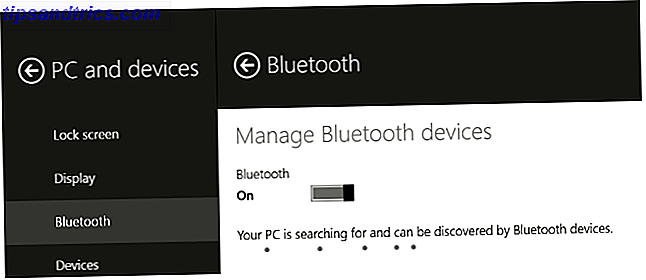
Se non sei sicuro di dove sia possibile trovare il Bluetooth sul tuo computer Windows 8, apri il menu Accessi (un gesto base spiegato nella nostra guida ai gesti e alle scorciatoie di Windows 8 Ogni scorciatoia di Windows 8 - Gesti, desktop, riga di comando ogni scorciatoia di Windows 8 - Gestures, Desktop, Command Line Windows 8 è tutto basato su scorciatoie.Gli utenti con PC abilitati al tocco utilizzano i gesti tattili, gli utenti senza dispositivi touch devono imparare le scorciatoie del mouse, gli utenti esperti utilizzano le scorciatoie da tastiera sul desktop e nuove scorciatoie da riga di comando e ... Leggi altro), quindi Impostazioni> Modifica impostazioni PC> PC e dispositivi> Dispositivi . In Windows 8.1, invece di Dispositivi, apri Bluetooth.
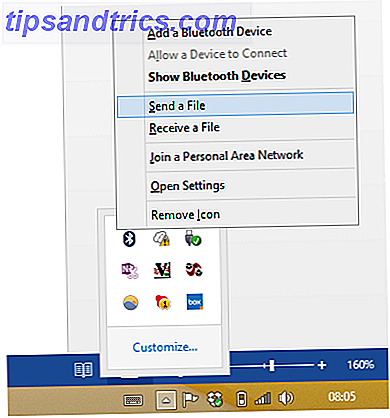
Con Bluetooth abilitato e dispositivi associati, passare al desktop di Windows e trovare l'icona Bluetooth nell'area di notifica / nell'area di notifica. Fare clic con il tasto sinistro e selezionare Invia un file ; ti verrà richiesto di selezionare il dispositivo di destinazione, quindi cercare il file. Al momento dell'invio, il dispositivo che riceve il tuo file di dati ti chiederà di confermare che desideri salvare i dati.
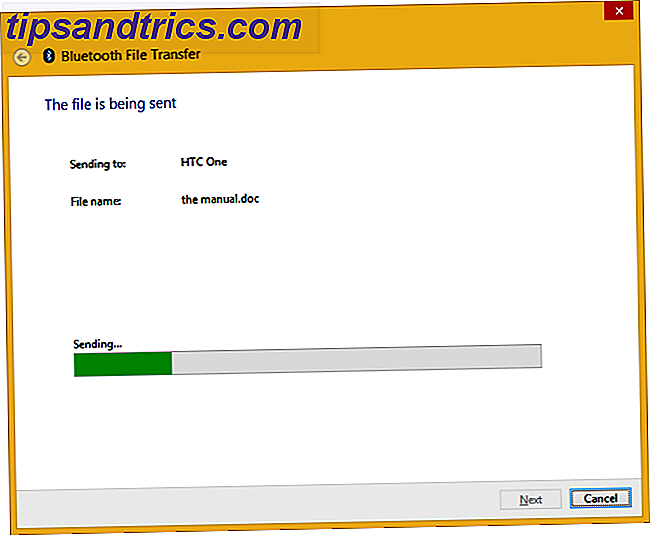
Quando finisce, hai finito!
Presentazione di WiFi Direct
Puoi pensare a WiFi Direct come una sorta di Bluetooth tramite WiFi. Cioè, ha la stessa funzionalità "scopri e invia" di Bluetooth, ma i dati vengono inviati utilizzando la rete wireless, che offre quindi una maggiore velocità per il trasferimento dei file.
Il Bluetooth esiste dal 1994 e, sebbene sia utile per la trasmissione di dispositivi audio e di connessione (come i controller di gioco Come collegare il Wiimote al PC Come collegare il Wiimote al PC Come preferisci interagire con il tuo computer? e la tastiera non è sufficiente. A seconda di ciò che stai facendo, è necessario un metodo di interfaccia completamente diverso per ottenere il massimo ... Leggi altro) non è l'ideale per il trasferimento di file di grandi dimensioni. WiFi Direct ha coperto questo particolare problema.
In questa fase, tuttavia, c'è un problema con WiFi Direct che potrebbe limitare il tuo utilizzo; purtroppo sembra esserci qualche differenza nel modo in cui è implementato su diversi dispositivi. In quanto tale, non è così universale come il Bluetooth, ma se si ha successo con esso, allora è una funzionalità molto utile per il trasferimento di dati tra Windows 8.1 e altro hardware adatto.
Trasferisci dati con WiFi Direct in Windows 8.1
Utilizzando WiFi Direct per inviare un file è più o meno semplice come usare il Bluetooth, sarete felici di sapere. Innanzitutto, tuttavia, è necessario verificare che il dispositivo sia compatibile con WiFi Direct. Puoi farlo premendo WIN + R, immettendo CMD per aprire il Prompt dei comandi (che probabilmente dovresti usare più di quello che sei Il prompt dei comandi di Windows: Più semplice e più utile di quanto pensi Il prompt dei comandi di Windows: Più semplice e più utile di Pensi che i comandi non siano sempre rimasti gli stessi, in effetti alcuni sono stati trascinati mentre altri comandi più recenti sono arrivati, anche con Windows 7. Infatti, perché qualcuno dovrebbe preoccuparsi di fare clic su Start ... Leggi altro) quindi inserendo ipconfig / all . Se WiFi Direct è disponibile dovresti vedere una voce etichettata in questo modo:
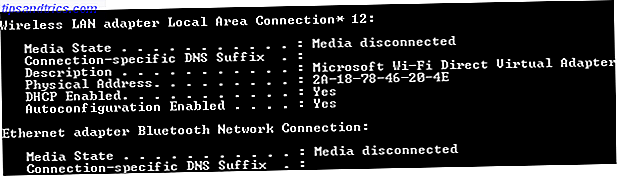
Si noti che a causa della relativa immaturità del protocollo, i trasferimenti di file WiFi Direct non possono essere completati senza un'app di terze parti. Un paio sono disponibili per Windows 8.1, ma probabilmente vorrai iniziare con un'opzione gratuita ...
Feem offre app moderne e desktop, nonché app per Android, iOS e Windows Phone 8, e puoi trovare i vari link dell'app store all'indirizzo http://www.tryfeem.com/en/download.html
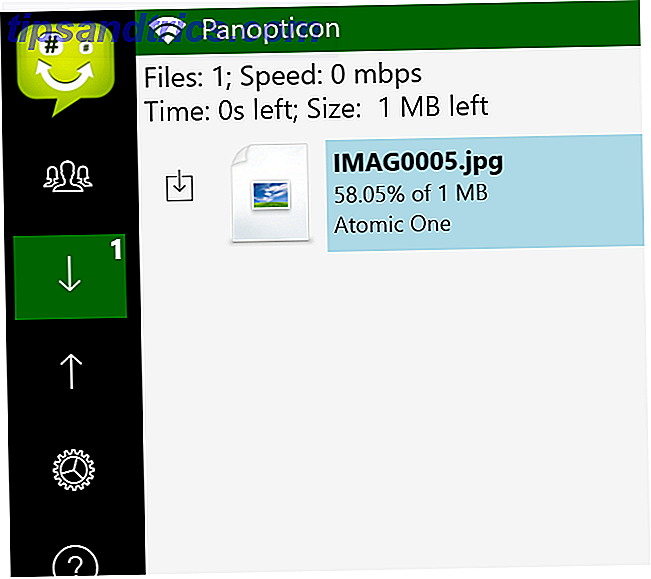
Con il tuo computer Windows 8.1 connesso alla tua rete wireless e il dispositivo con cui intendi inviare dati anche collegati, avvia l'app Feem su entrambi. Dovresti vedere il nome della tua rete con un elenco di dispositivi con nomi predefiniti assegnati (questi possono essere modificati). Potrebbe esserci anche il requisito di specificare la cartella che scarica (i dati inviati al tuo dispositivo) dovrebbero essere salvati in; questa opzione è disponibile nella schermata Impostazioni.
Per inviare un file, fare clic o toccare il pulsante Sfoglia, una casella con all'interno una freccia rivolta verso destra. Sarai quindi in grado di sfogliare i tuoi file, selezionarne uno da inviare e fare clic su OK per iniziare. Alcuni secondi dopo i dati dovrebbero essere arrivati sul tuo secondo dispositivo! Di seguito puoi vedere come appare l'app per Android.
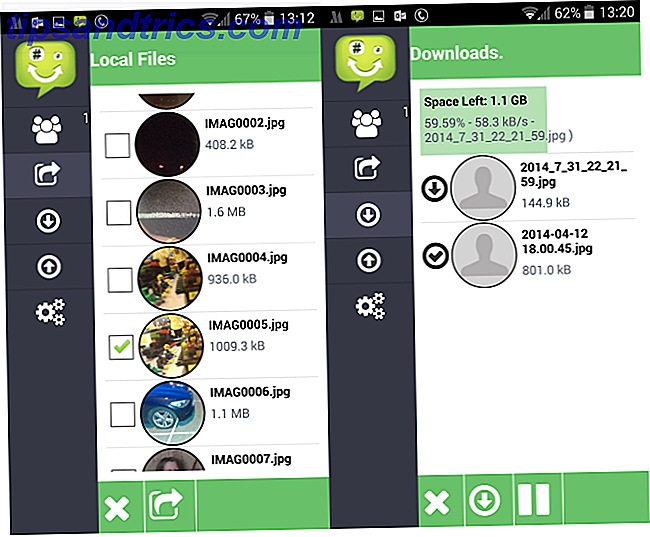
Velocità di trasferimento dati: qual è il migliore?
Probabilmente noterete mentre provate questi due metodi che WiFi Direct è considerevolmente più veloce di Bluetooth. In effetti, recenti test hanno dimostrato che Bluetooth è simile a una tartaruga in confronto. Mentre WiFi Direct non è più veloce di qualsiasi trasferimento dati via cavo (come USB 2.0 o USB 3.0) è certamente in grado di trasferire un file da 1, 5 GB in 10 minuti; al contrario, Bluetooth impiega circa 125 minuti per spostare gli stessi dati.
Nonostante l'impressionante velocità, ci chiediamo se WiFi Direct sia davvero conveniente da usare come Bluetooth. Cosa ne pensi? Hai usato in Windows 8.1? La necessità di software aggiuntivo ti spinge? Forse hai trasferito dati dal tuo dispositivo Android o altro hardware?
Facci sapere cosa ne pensi, anche se preferisci il Bluetooth!